Dokumen Anda tersedia di mana pun Anda memiliki akses ke internet, tapi terkadang Anda perlu menyelesaikan pekerjaan saat Anda tidak tersambung ke web. Kabar baiknya adalah Anda dapat mengunduh salinan dokumen dan mengerjakannya tanpa koneksi internet, lalu Anda dapat mengunggah dokumen nanti saat Anda melakukannya.
Tips: Jika Anda memiliki aplikasi desktop OneDrive , Anda tidak perlu mengunduh salinan — Anda sudah memiliki file OneDrive di komputer Anda. Setiap perubahan yang Anda buat pada file dalam folder OneDrive di komputer akan secara otomatis disinkronkan saat Anda tersambung ke internet.
-
Buka File > Simpan Sebagai.
-
Pilih unduh salinan.
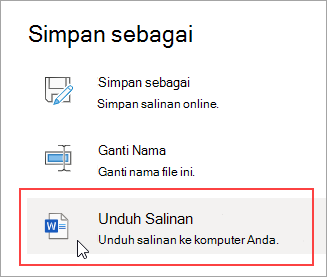
-
Pilih lokasi untuk menyimpan file, lalu pilih Simpan.
Berikut ini adalah pintasan
Jika Anda sudah mengetahui dokumen yang Anda inginkan, Anda tidak harus membukanya untuk menyimpan salinan ke komputer Anda. Cukup unduh salinan langsung dari OneDrive.
Tips: Ini juga merupakan cara mudah untuk mengunduh beberapa dokumen sekaligus.
-
Pilih dokumen yang ingin Anda unduh.
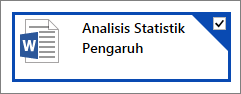
-
Di menu OneDrive , pilih Unduh.

-
Pilih lokasi untuk menyimpan file, lalu pilih Simpan.










